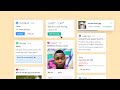Krono rein Chrome mit OffiDocs
Ad
BESCHREIBUNG
Crono ist eine Produktivitäts-App, mit der Sie mobile Benachrichtigungen synchronisieren und über den Computer darauf antworten können.
Crono hilft dabei, sich auf die Arbeit zu konzentrieren, indem es Ihnen ermöglicht, mit relevanten Benachrichtigungen direkt vom Desktop aus zu interagieren; Dadurch wird der Drang verringert, Ihr Telefon zu überprüfen.
Mit Crono können Sie auch Online-Meetings und -Termine verfolgen.
Funktionen, die die Produktivität steigern: 1. Synchronisieren Sie wichtige Benachrichtigungen Das Synchronisieren nur relevanter Benachrichtigungen blendet Ablenkungen aus und ermöglicht es, schnell auf wichtige Nachrichten zu antworten.
2. Maßnahmen bei Benachrichtigungen ergreifen Mit Crono können Sie eine E-Mail archivieren, ein YouTube-Video speichern, um es später anzusehen, Amazon-Lieferungen verfolgen oder jemandem auf Whatsapp antworten.
3. Kalenderereignisse Crono behält den Überblick über den Kalender und hält Benutzer ständig über anstehende Termine oder Online-Meetings auf dem Laufenden.
4. Bank OTP Crono bringt das Einmalpasswort direkt auf den PC, sodass der Benutzer den Arbeitsablauf an seinem Schreibtisch aufrechterhalten kann.
5. Teilen Sie Dateien in Sekundenschnelle Die Dateifreigabe zwischen Handy und Laptop über Crono ist blitzschnell.
1. Laden Sie die Android-App herunter (https://play.
Google.
com/store/apps/details?id=com.
getcrono) 2. Öffnen Sie die Crono-Android-App auf Ihrem Handy.
Melden Sie sich mit Ihrem Google- oder Facebook-Konto an, je nachdem, was für Sie am besten funktioniert.
3. Gewähren Sie Crono die Zugriffsberechtigung für Benachrichtigungen.
Diese Berechtigung wird von Crono benötigt, um alle Ihre Benachrichtigungen an Ihren Desktop zu senden.
4. Im nächsten Schritt bittet Crono um Erlaubnis, auf Fotos, Medien und Dateien zugreifen zu dürfen.
Diese Berechtigung ist erforderlich, um Dateien zu speichern, die vom Desktop an Android gesendet werden.
Diese Berechtigung ist optional.
5. Wenn Sie alle Ihre anstehenden Termine mit dem Desktop synchronisieren möchten, klicken Sie auf „Ja, meinen Kalender synchronisieren“.
6. Klicken Sie auf die Schaltfläche QR-Code scannen.
Es öffnet sich ein Bildschirm mit einer Kameraansicht.
Scannen Sie den in der Chrome-Erweiterung sichtbaren QR-Code von Ihrem Telefon aus.
Zusätzliche Information:
- Angeboten von crono.app
- Durchschnittliche Bewertung: 4.56 Sterne (liebte es)
- Entwickler Diese E-Mail-Adresse ist gegen Spambots geschützt. Sie müssen JavaScript aktivieren, damit Sie sie sehen können.
Crono-Web extension integriert mit den OffiDocs Chromium Online